Google Meet のカレンダーゲストリストを活用しよう
投稿者:桜井 優子
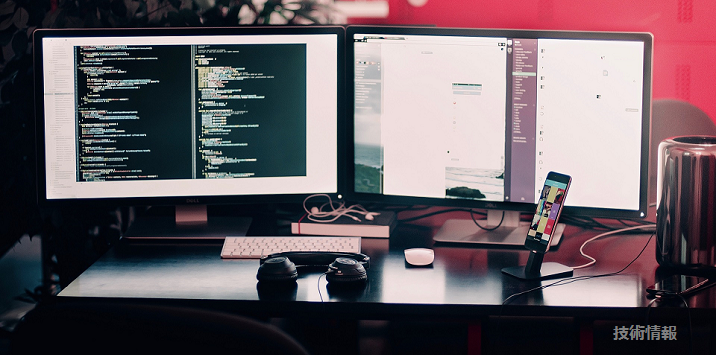
こんにちは!日本情報通信の櫻井です。
Google Workspaceの最新機能をご紹介します。
今回は、先週リリースされた「Google Meet のカレンダーゲストリスト」機能をピックアップします。
概要
Google Meetで、カレンダーゲストリストが表示できるようになりました。
カレンダーゲストリストとは、会議に招待されたがまだ通話に参加していないゲストを含むすべての参加者リストを指します。
さらに、任意の参加者や出欠確認のメモなど、招待された全員の出欠確認のステータスを確認することもできます。
やってみた
Google カレンダー にアクセスしてMeetに参加します。
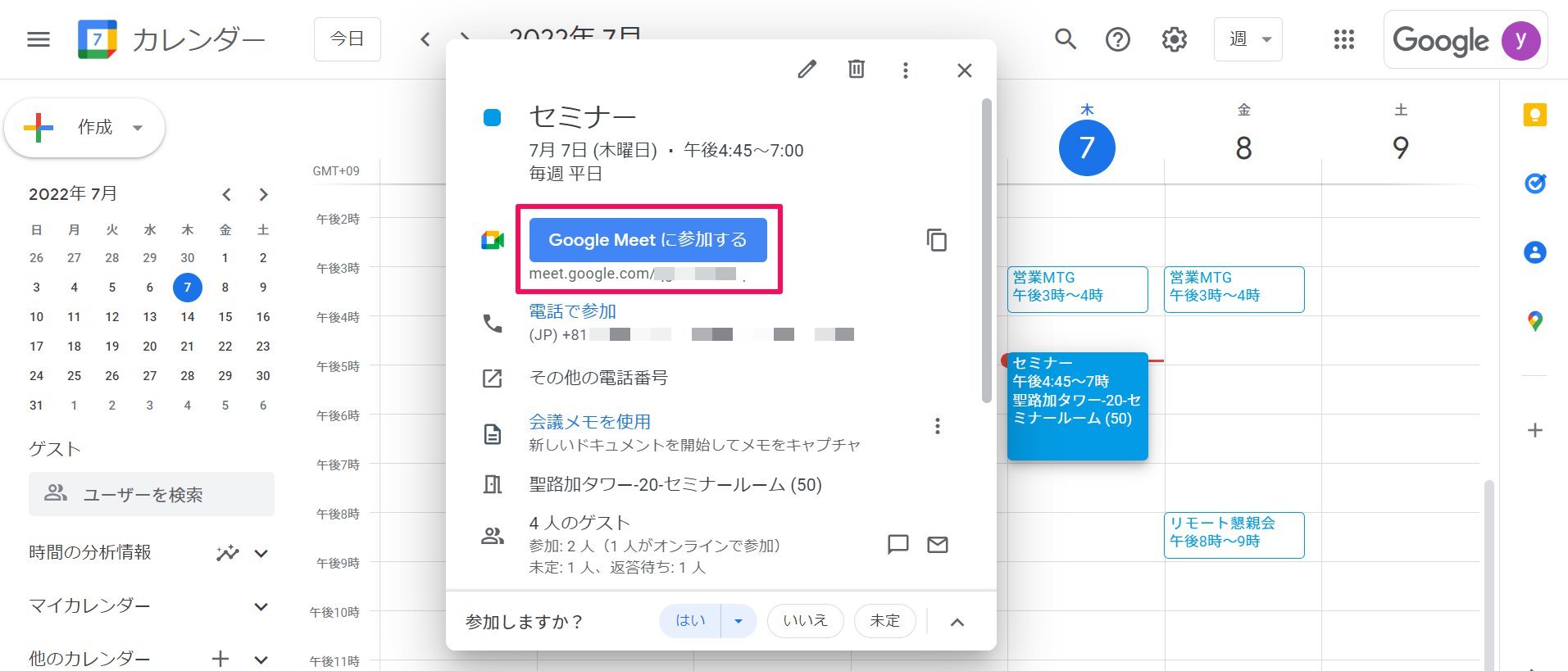
カレンダーゲストリストを確認するには、人型アイコンをクリックします。
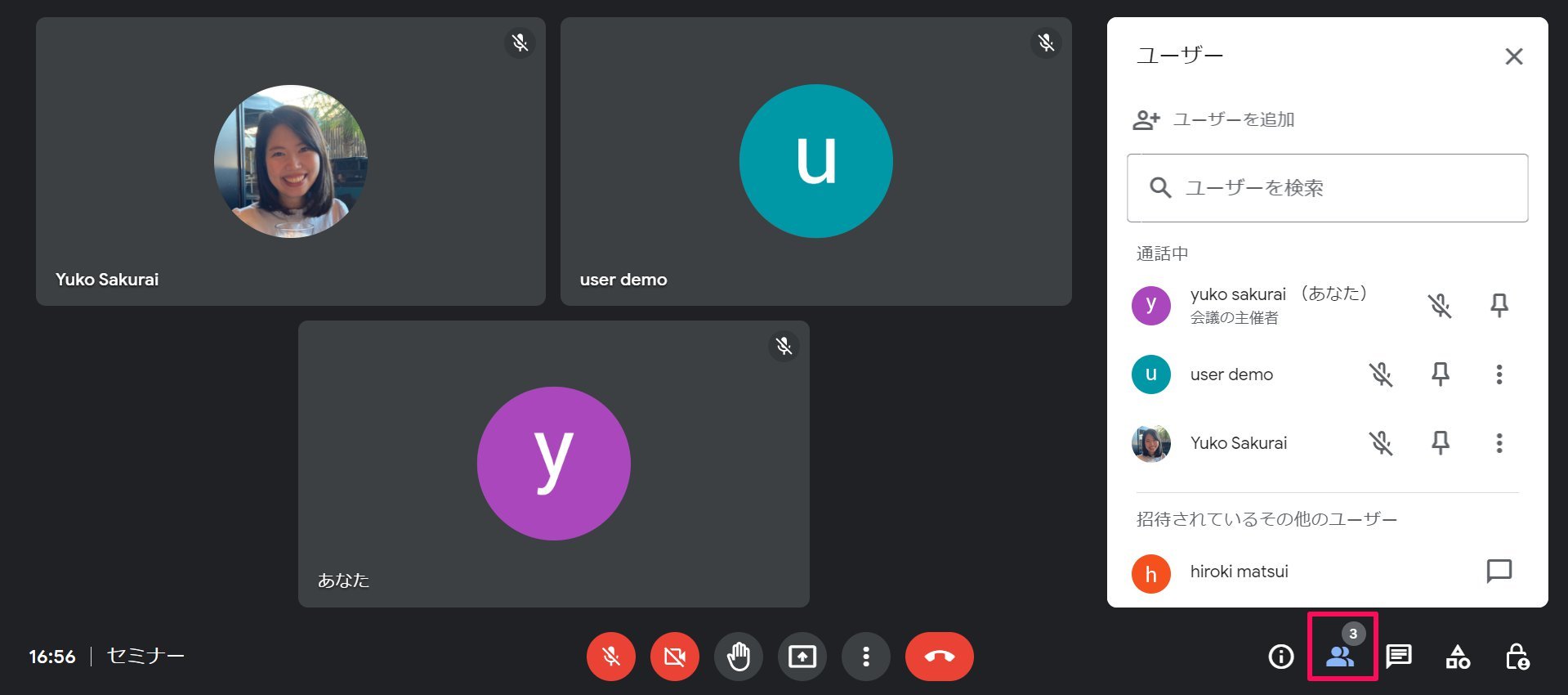
通話中(Meet会議に参加中)のユーザーを確認し、招待されているその他のユーザー(Meet会議に参加していないユーザー)にはメッセージができます。
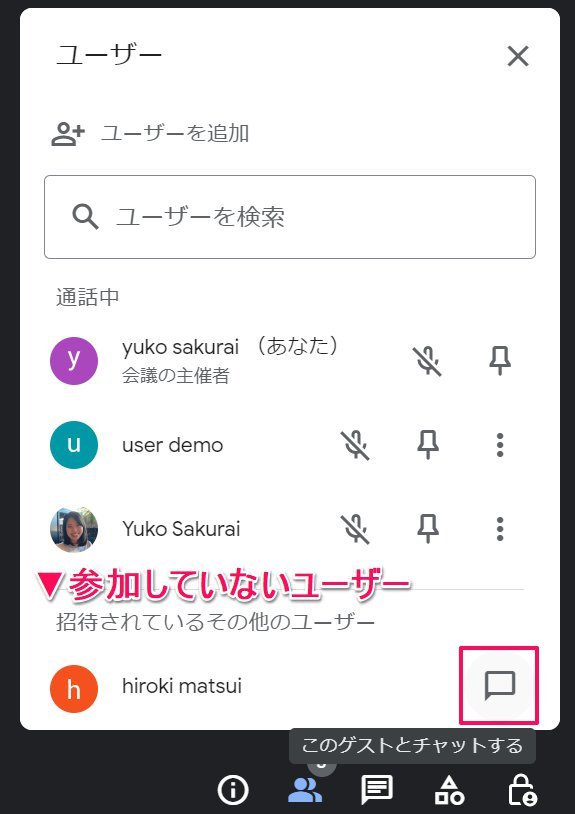
チャットのアイコンをクリックすると、Google Chat に遷移してすぐにメッセージを送信できます。
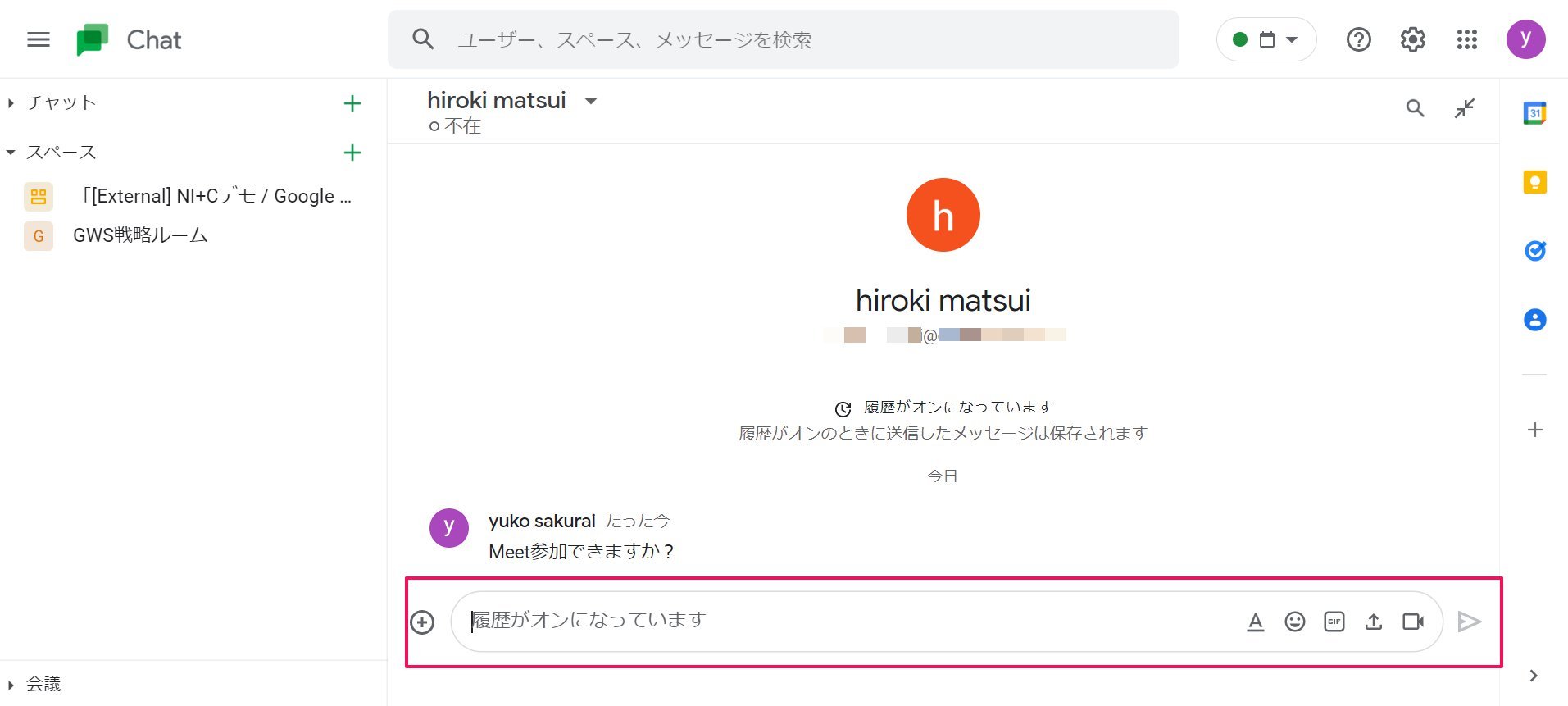
連絡を取るために追加のタブを開いたり、別のアプリへの切り替えは不要です。
対象
エンドユーザー:対象となるGoogle Workspaceエディションのユーザーの場合、カレンダーを使用したMeet通話でデフォルトで利用できます。
※この機能の管理者向けの設定はありません。
対象となるGoogle Workspaceエディション
Google Workspace Enterprise Standard、Enterprise Plus、Business Starter、Business Standard、Business Plus、Education Fundamentals、Education Standard、Teaching&Learning Upgrade、Education Plus、Non Profitのお客様、G Suite BasicおよびG Suite Businessのお客様が利用できます 。
※Google Workspace Essentials、Enterprise Essentials、個人のお客様、および個人のGoogleアカウントを持つユーザーはご利用いただけません。
まとめ
この機能により、Meetに参加していないユーザーをすばやく特定し、Meetから直接チャット経由で連絡することで会議をより効率的に開始できるようになります。
ぜひお試しください。





